photoshop中如何制作“美白柔嫩”的皮肤
1、打开一张需要进行皮肤处理的图片,复制背景图层,创建一个新的图层出来。
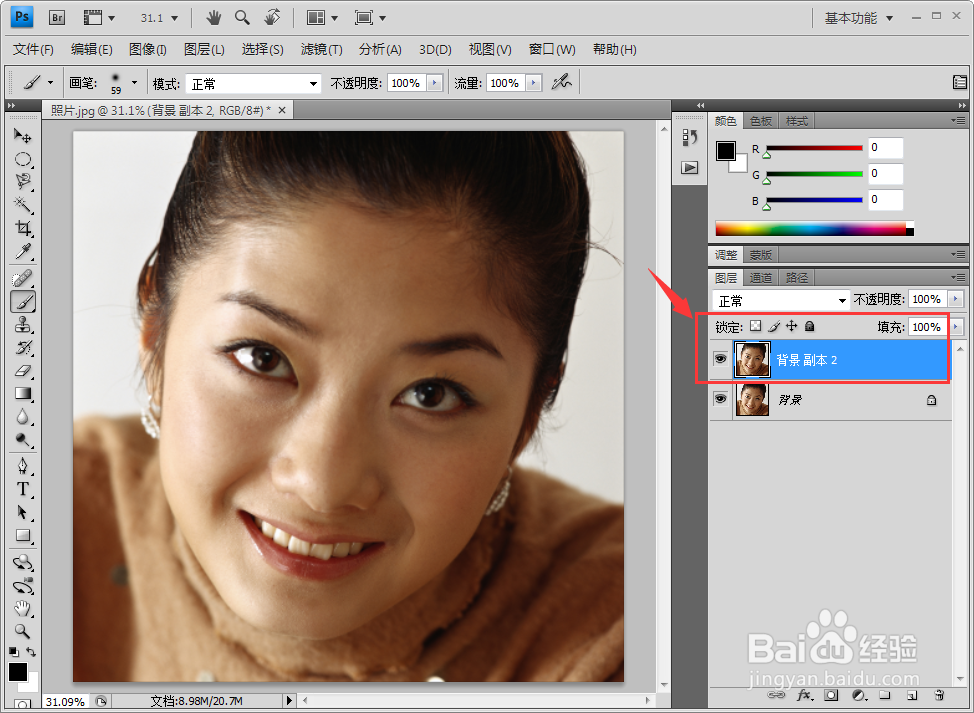
2、使用任意一种选区工具将脸部选中,创建一个脸部的选区。
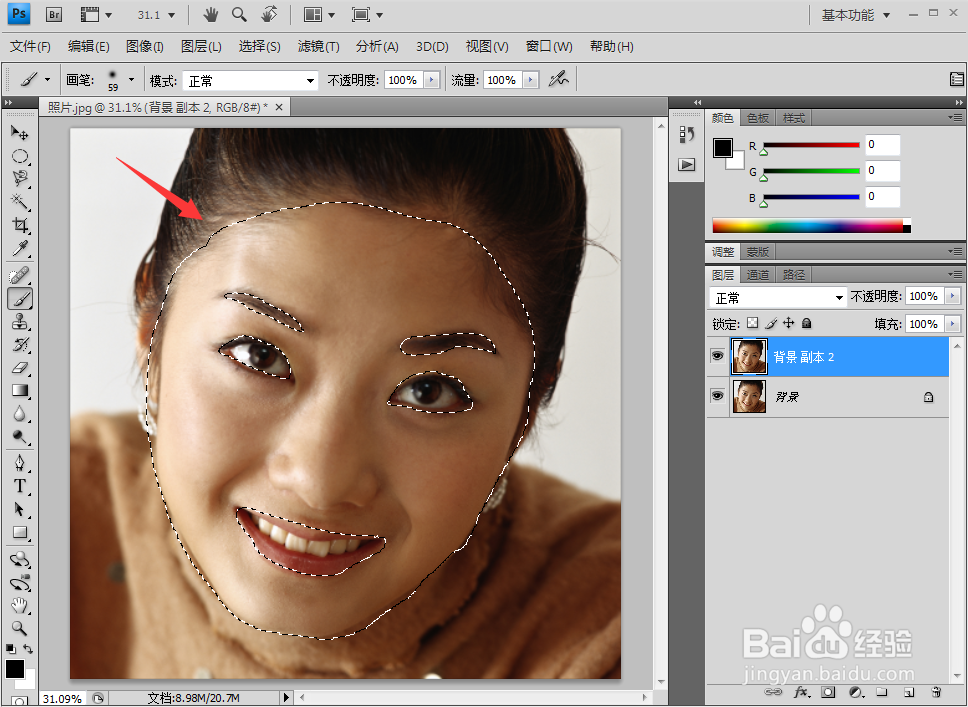
3、将选中的脸部选区复制一个新的图层出来。

4、选择“滤镜”菜单下的“模糊”命令,在弹出的“模糊”对话框中,将”半径“设置为7.0,单击确定按钮即可。
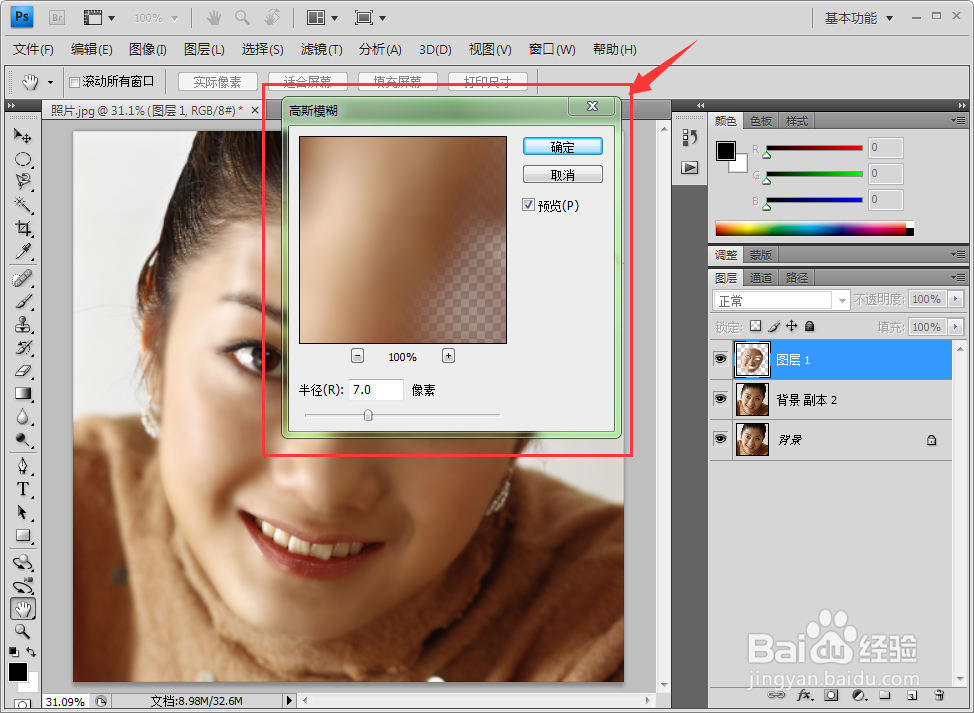
5、为复制出来的图层添加一个曲线的“剪贴蒙板”,并增加白色区域的亮度。

6、再为其创建一个“亮度/对比度“的”剪贴蒙板“,并适当减少亮度,增加其对比度。

声明:本网站引用、摘录或转载内容仅供网站访问者交流或参考,不代表本站立场,如存在版权或非法内容,请联系站长删除,联系邮箱:site.kefu@qq.com。
阅读量:111
阅读量:73
阅读量:52
阅读量:73
阅读量:118